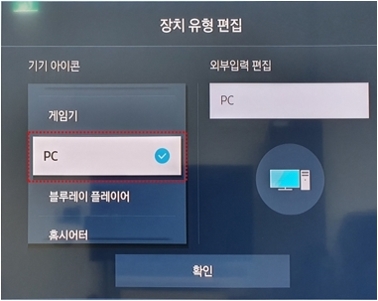컴퓨터 화면을 TV에서 같이 보는 방법이 궁금합니다
- 날짜 2013-06-05
- 조회수 47,361
컴퓨터 화면을 TV에서 같이 보기 위해 윈도우 10에서 확장, 복제 설정 방법, 삼성 노트북의 확장, 복제 설정 방법을 안내드립니다
- 컴퓨터 화면과 TV 화면을 같이 보는 확장 (듀얼), 복제 (클론) 모니터 기능은 아래의 ' 듀얼, 클론 모니터 설정 방법 ' 을 참조해 주시기 바랍니다.
의 화면과 TV 화면이 하나의 화면으로 띄워지기 위해서는 다중 디스플레이의 확장 모드 (듀얼)를 설정해야 합니다.
컴퓨터와 TV 화면을 동일하게 보신다면 복제 모드 (클론)를 설정 뒤 사용해 주세요.
컴퓨터 화면을 TV에서 같이 보기 위해 윈도우 10에서 확장, 복제 설정하는 방법을 안내드립니다
1. 컴퓨터 화면을 TV에서 같이 보기 위해 컴퓨터 바탕화면 왼쪽 하단의 윈도우 로그 선택 →  (설정)을 선택해 주세요.
(설정)을 선택해 주세요.
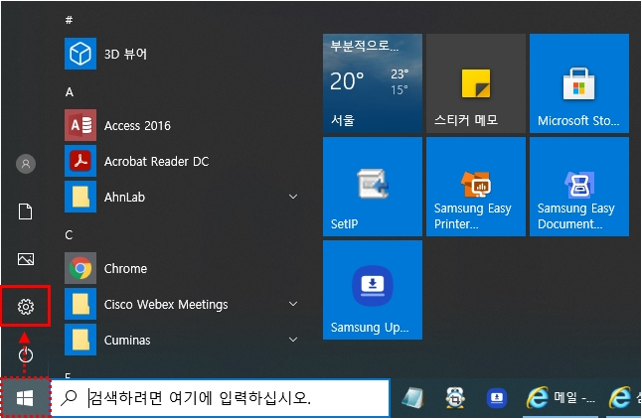
2.시스템을 선택해 주세요.
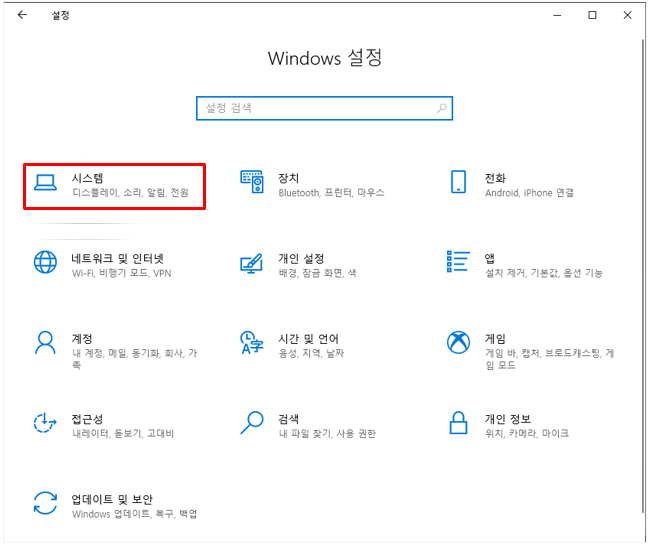
3. 디스플레이를 선택해 주세요.
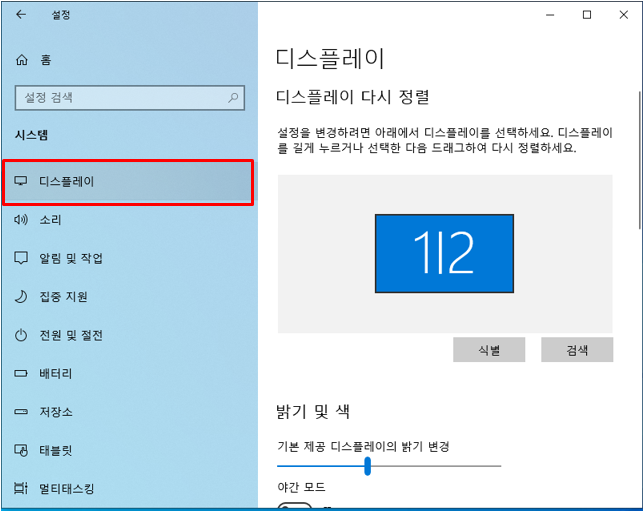
4. 여러 디스플레이 → 다중 디스플레이 → 디스플레이 복제 (동일 화면)나 디스플레이 확장 (컴퓨터와 TV를 한 화면으로 보기)을 선택해 주세요.
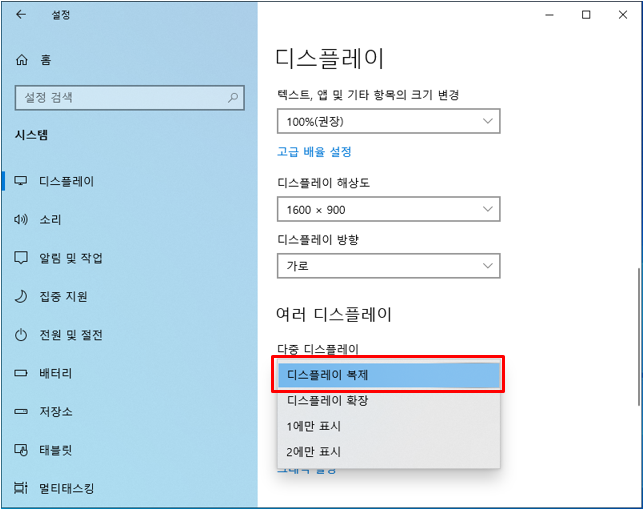
컴퓨터 화면을 TV에서 같이 보기 위해 삼성 노트북의 확장, 복제 설정하는 방법을 안내드립니다
컴퓨터 화면을 TV에서 같이 보기 위해 키보드 Fn 키를 누른 상태에서 F4 키를 한번씩 눌러 확장이나 복제를 선택해 주세요.
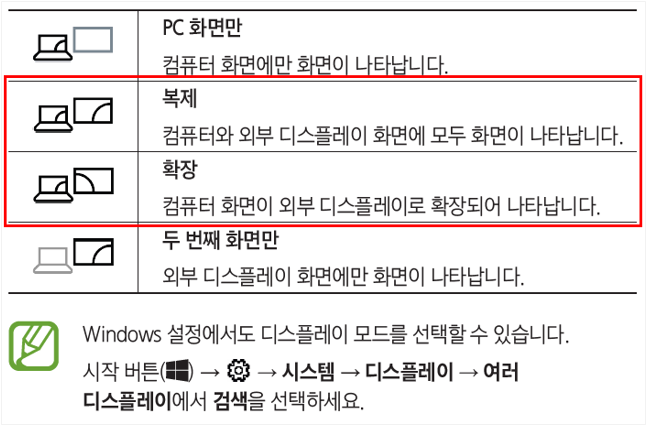
F4 키 선택 메뉴
※ 노트북 모델에 따라 키보드 위치나 기능 차이가 있을 수 있습니다.
컴퓨터 화면을 TV에서 같이 보기 위해 TV에서 컴퓨터 인식을 확인해 주세요
※ TV에서 컴퓨터 인식이 되지 않는다면 아래 방법으로 TV 인식 상태를 확인해 주세요.
1. 컴퓨터 화면을 TV에서 같이 보기 위해 컴퓨터 바탕화면 왼쪽 하단의 윈도우 로그 선택 →  (설정)을 선택해 주세요.
(설정)을 선택해 주세요.
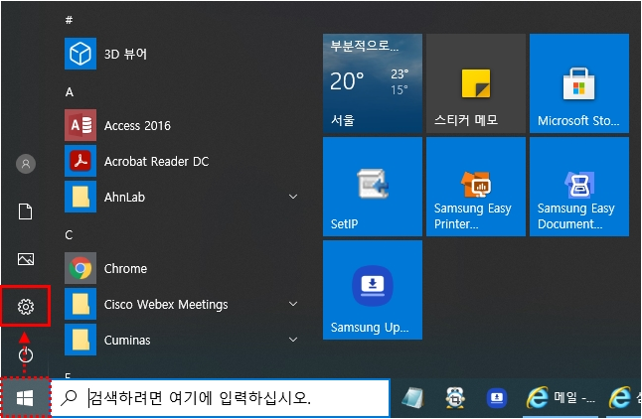
2. 시스템을 선택해 주세요.
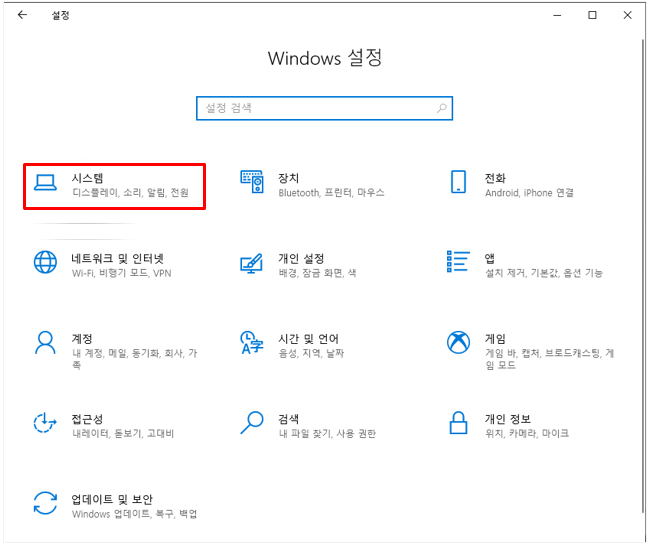
3. 디스플레이를 선택해 주세요.
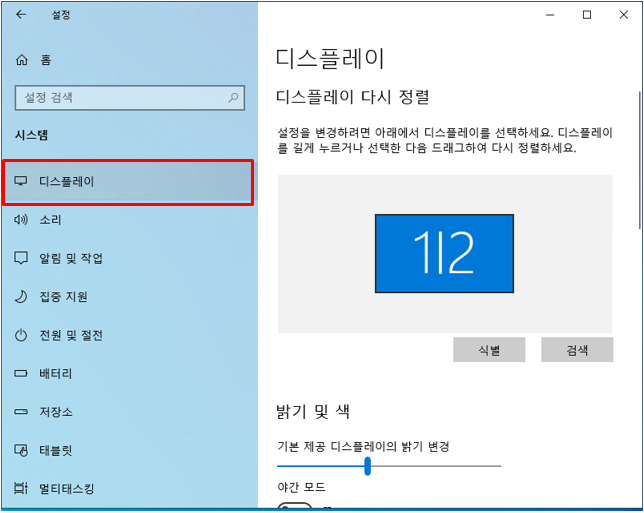
4. 아래로 내려가 고급 디스플레이 설정을 선택해 주세요.
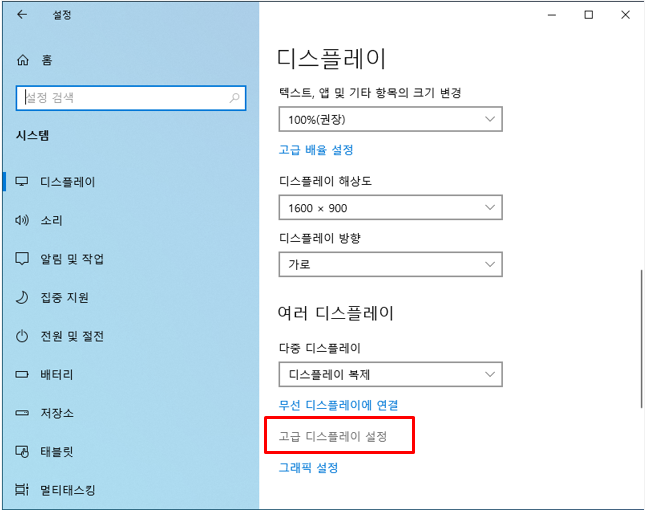
5. 디스플레이 선택에서 현재 연결된 TV 제품인지 확인해 주세요.
※ 연결된 TV 제품이 아니라면 HDMI 케이블을 분리 후 다시 연결해 주세요.
컴퓨터 화면을 TV에서 같이 보기 위해 TV 외부입력을 HDMI로 설정해 주세요
※ TV/외부입력에서 컴퓨터 선택을 확인해 주세요.
1. 컴퓨터 화면을 TV에서 같이 보기 위해 리모컨의 홈 버튼을 눌러주세요.
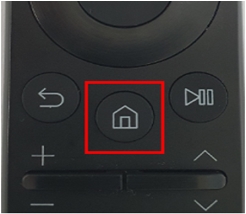
2. 외부입력을 선택해 주세요.
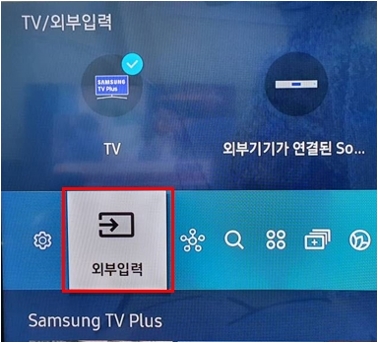
3. TV 외부입력에서 HDMI를 선택해 주세요.
알수 없음으로 표시된다면 리모컨 방향키를 이용해 편집을 선택해 주세요.
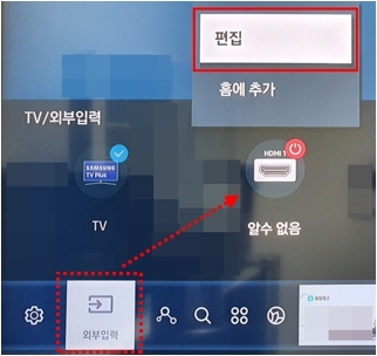
4. 기기 아이콘에서 PC를 선택 → 확인을 눌러 주세요.